Excelでデータを操作していて、Googleスプレッドシートの関数やスクリプトを使用したい場合は、ファイルをExcelからGoogleスプレッドシートに変換するのはかなり簡単です。
ただし、 元のデータの形式 に応じて、これを行うことができる複数の方法があります。このプロセスは、ExcelスプレッドシートがCSV形式で保存されているか、標準のExcel形式で保存されているか、またはスクリプトが既に含まれているかによって異なります。
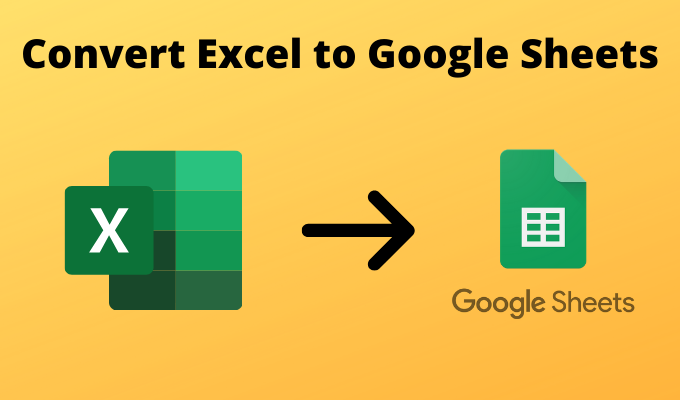
この記事では、Excelファイルを変換する4つの方法を見ていきます。 Googleスプレッドシートに。
1。最も簡単:コピーアンドペーストでExcelをGoogleスプレッドシートに変換
データをExcelからGoogleスプレッドシートに変換するだけで、バックグラウンドで複雑な関数やスクリプトがない場合は、単純なコピーアンドペースト
1。これを行うには、Excelでコピーするすべてのセルを強調表示します。選択した範囲内の任意の場所を右クリックして、コピーを選択します。
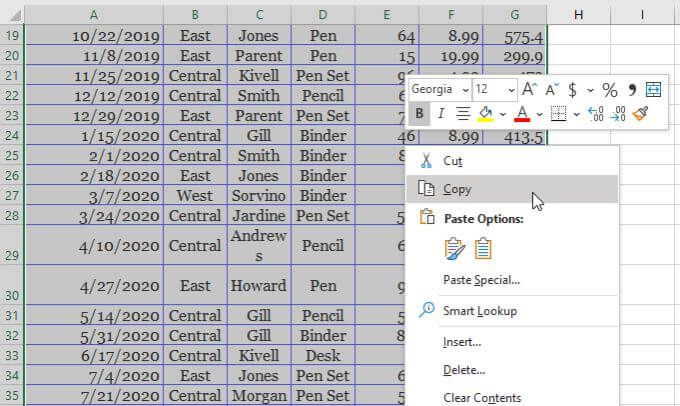
2。データを配置するGoogleスプレッドシートの左上のセルを右クリックします。 貼り付けを選択します。
In_content_1all:[300x250] / dfp:[640x360]->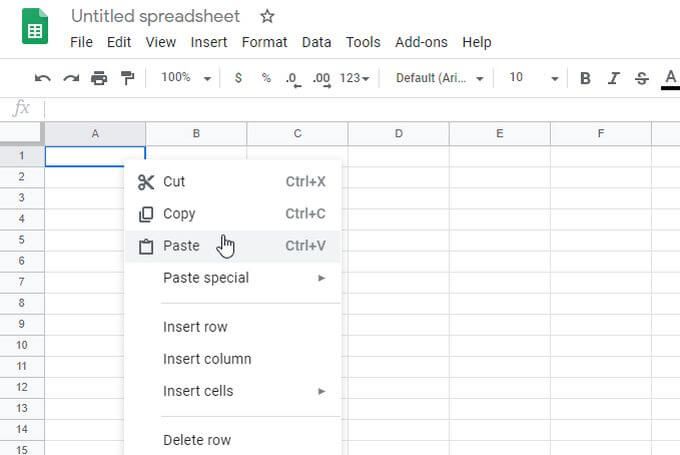
これにより、Excelスプレッドシートからコピーしたすべてのデータがシートに入力されます。それと同じくらい簡単です。
2。 Excelファイルから:Excelファイルを直接開く
Excelファイル(* .XLSX)を直接開くことができますが、最初にファイルをアップロードする手順を実行する必要があります。
Googleスプレッドシートで、次の手順に従ってExcelファイルを直接開きます。
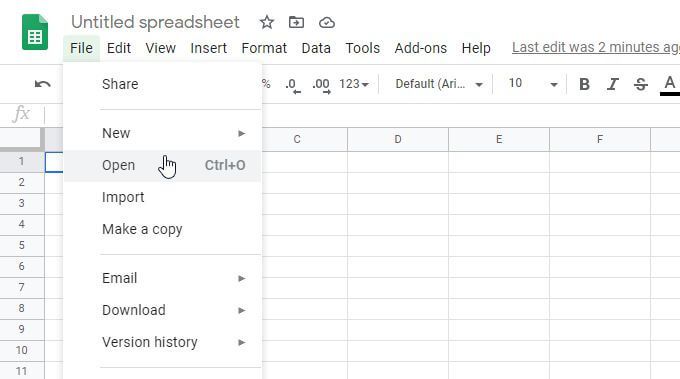
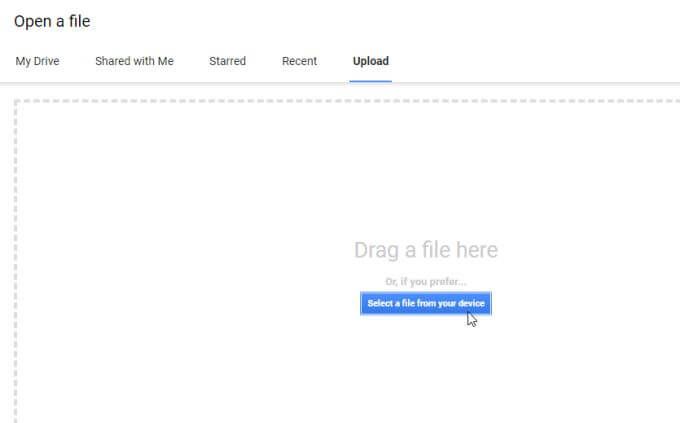
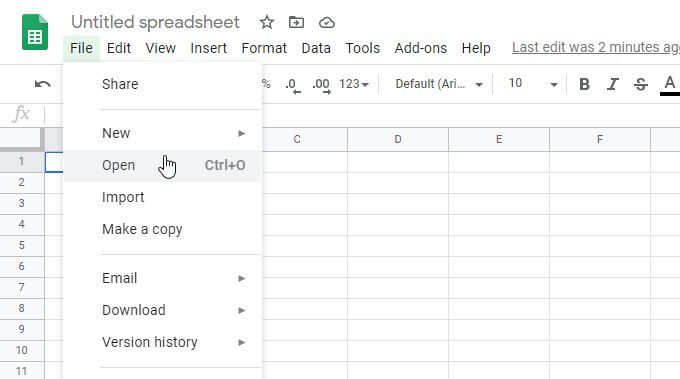
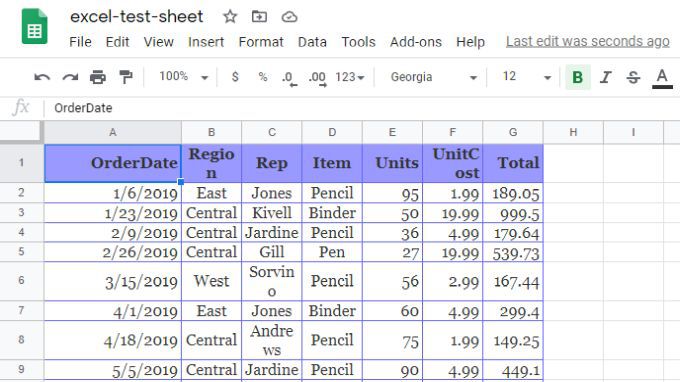
このアプローチを使用してExcelをGoogleスプレッドシートに変換すると、いくつかのことが起こります。
3。 CSVのインポート:CSVファイルから直接インポート
CSV形式 に保存されているExcelファイルから直接インポートできます。ただし、ファイルがどのように区切られているかを知る必要があります。タブかカンマ区切りか、その他の文字か。
インポート機能の使用
上記と同じ手順に従いますが、CSVを選択する場合ファイルの場合、ファイルのフォーマットと、スプレッドシートデータをGoogleスプレッドシートスプレッドシートに変換する方法を選択するためのウィンドウが表示されます。
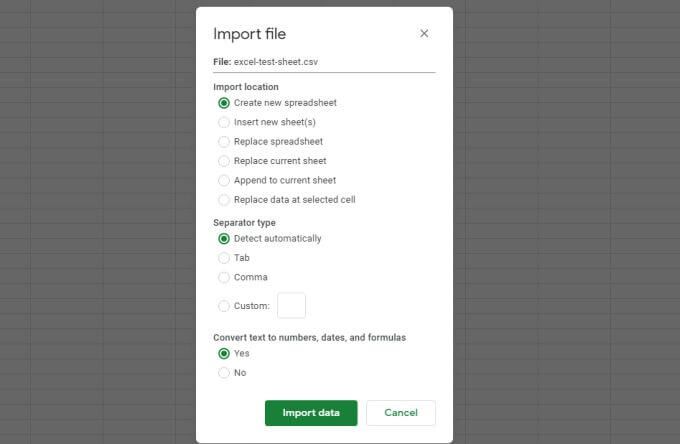
新しいスプレッドシートでデータを開いたり、現在のシートを置き換えたり、現在のシートに追加したりしたい。また、CSVファイルのテキストを適切なデータタイプ(数値、日付、数式)に変換するかどうかを構成します。
変換オプションを作成したら、[データのインポート]を選択してCSVファイルを取得します。データをGoogleスプレッドシートスプレッドシートに取り込みます。
IMPORTDATA関数の使用
CSV形式で保存されたExcelファイルからデータを取り込む別の方法は、 GoogleスプレッドシートのIMPORTDATA関数。
このアプローチには1つの落とし穴があります。ファイルはオンラインのWebサーバーに保存し、直接リンクからアクセスできる必要があります。たとえば、国勢調査局は、次のリンクで州ごとの人口の合計など、CSV形式で多くのデータファイルを提供しています。
IMPORTDATA関数を使用して、このようなCSVファイルからGoogleスプレッドシートにデータを直接インポートします。
1。新しいGoogleスプレッドシートを開きます。インポートしたデータを移動するセルをクリックします。そのセルに次のように入力します:
= IMPORTDATA(“ https://www2.census.gov/programs-surveys/popest/datasets/2010-2019/national/totals/nst-est2019-alldata .csv」)
2。 Enterを押すと、数秒間読み込みステータスが表示されます。その後、すべてのデータがスプレッドシートに表示されます。
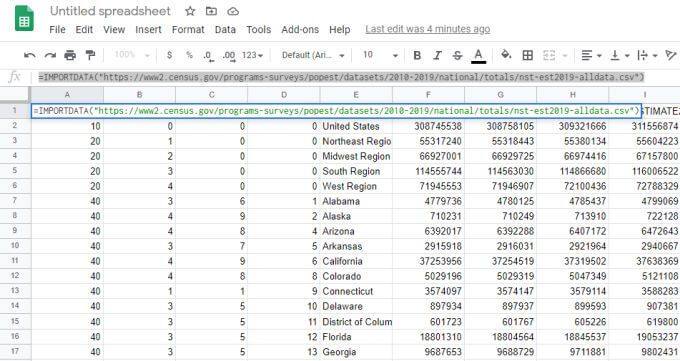
3。データのスナップショットを取り、それを新しいスプレッドシートに入れて、ソースCSVデータがオンラインで変更されても更新されないようにする場合は、元のシートのすべてのセルを強調表示してコピーします。次に、新しいシートを開き、データを移動するセルを右クリックして、[特別に貼り付け]、[値のみを貼り付け]の順に選択します。
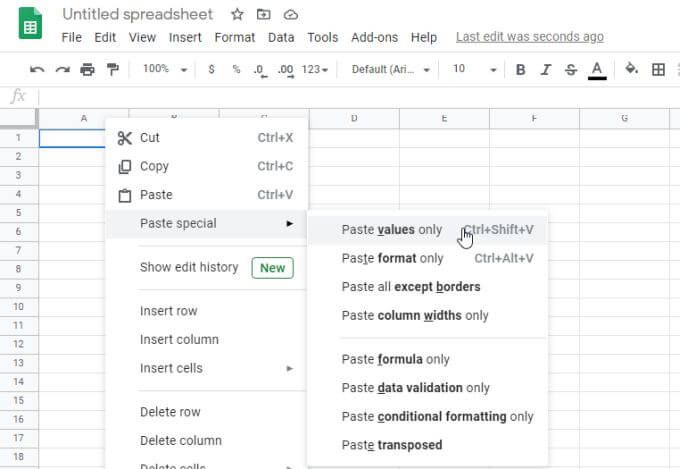 >
>これにより、元のデータがすべてGoogleスプレッドシートの新しい静的スプレッドシートにコピーされます。
4。で開く:アップロード後にファイルを開く
ExcelをGoogleスプレッドシートに変換する方法がもう1つあります。これは、ファイルがCSV形式またはXLSX形式のどちらで保存されている場合でも機能します。
1。ファイルを任意のフォルダ内のGoogleドライブアカウントに直接アップロードします。
2。ファイルを右クリックして[[プログラムから開く]]を選択し、[Googleスプレッドシート]を選択します。

3。これがCSVファイルの場合、Googleスプレッドシート形式で直接開きます。 XLSX形式の場合は、XLSX形式のGoogleドキュメントで開きます。これが上部に表示されます。 Googleスプレッドシート形式に変換するには、メニューから[ファイル]を選択し、[Googleスプレッドシートとして保存]を選択します。
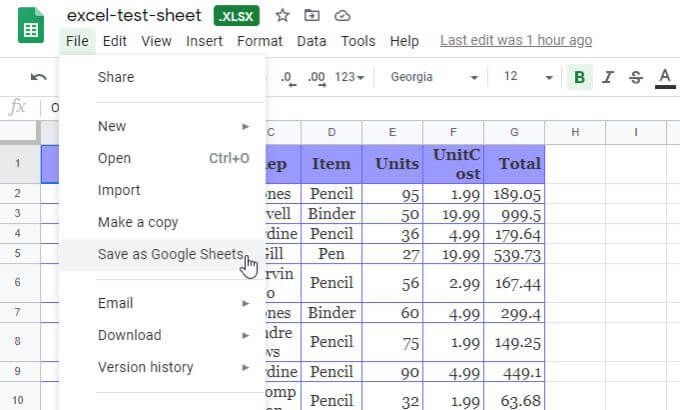
これにより、スプレッドシートが変換され、Googleスプレッドシートで新しいスプレッドシートに開かれます。
ExcelからGoogleスプレッドシートへの変換
ご覧のとおりExcelスプレッドシートデータをGoogleスプレッドシートに取り込む方法は複数あります。選択するアプローチは、元のファイルの形式 と、どの手順が最も便利であるかによって異なります。